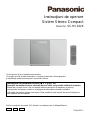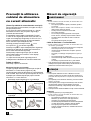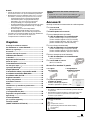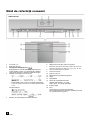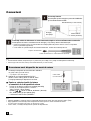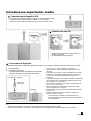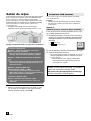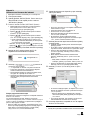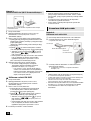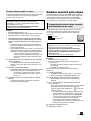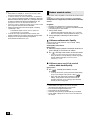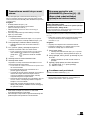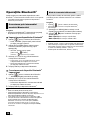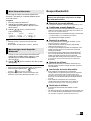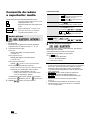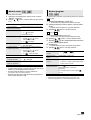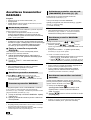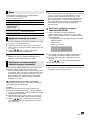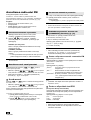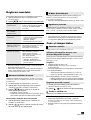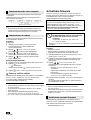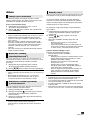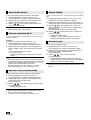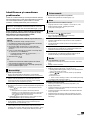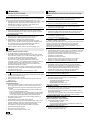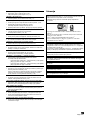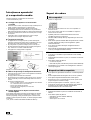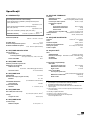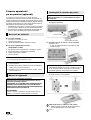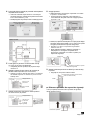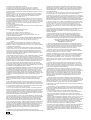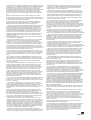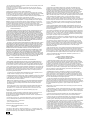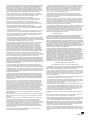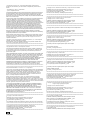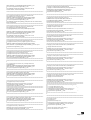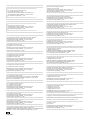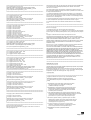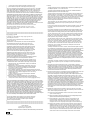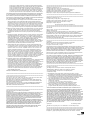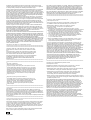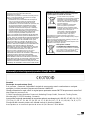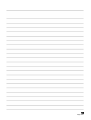Panasonic SCHC1020 Instrucțiuni de utilizare
- Tip
- Instrucțiuni de utilizare

Instrucţiuni de operare
Sistem Stereo Compact
Model Nr. SC-HC1020
Vă mulţumim că aţi cumpărat acest produs.
Vă rugăm să citiţi aceste instrucţiuni cu atenţie înainte de a folosi aparatul
şi să păstraţi acest manual pentru consultări viitoare.
Instrucţiuni de instalare incluse ( 2, 3 şi 30, 31)
Operaţiile de instalare trebuie efectuate doar de către un specialist calificat în instalare.
Înainte de a începe lucrul, citiţi cu atenţie aceste instrucţiuni de instalare, precum şi
instrucţiunile de operare, pentru a vă asigura de efectuarea corectă a instalării.
(Vă rugăm să păstraţi aceste instrucţiuni. Este posibil să aveţi nevoie de ele la întreţinerea
sau mutarea acestui aparat.)
Sufixul numărului de model „EB” denotă un model produs în Marea Britanie.
EB
EG
GN
TQBJ0981-1

2
TQBJ0981
Precauţii la utilizarea
cablului de alimentare
cu curent alternativ
(Pentru fişa cablului de curent alternativ cu trei pini)
Pentru siguranţa dumneavoastră, vă rugăm să citiţi cu
atenţie următorul text.
Acest dispozitiv este furnizat împreună cu o fişă de
alimentare turnată cu trei pini pentru siguranţa şi
confortul dumneavoastră.
În această fişă, este montată o siguranţă de 5 amperi.
În cazul în care siguranţa trebuie să fie înlocuită, vă
rugăm să vă asiguraţi că siguranţa de înlocuire are o
putere nominală de 5 amperi şi că este autorizată de
ASTA sau BSI la specificaţiile BS1362.
Verificaţi prezenţa marcajului ASTA sau a
marcajului BSI pe carcasa siguranţei.
Dacă fişa conţine un capac detaşabil pentru siguranţă,
trebuie să vă asiguraţi că acesta este montat la loc
atunci când este înlocuită siguranţa.
Dacă pierdeţi capacul siguranţei, fişa nu trebuie
să fie utilizată până în momentul în care obţineţi
un capac de schimb.
Un capac de schimb pentru siguranţă poate fi
achiziţionat de la distribuitorul dumneavoastră local.
Înainte de utilizare
Demontaţi capacul conectorului.
Modul de înlocuire a siguranţei
Locaţia siguranţei diferă în funcţie de tipul de fişă de
alimentare cu curent electric (figurile A şi B).
Confirmaţi faptul că fişa de alimentare cu curent alternativ
este montată, după care urmaţi instrucţiunile de mai jos.
Ilustraţiile pot fi diferite faţă de fişa propriu-zisă de
alimentare cu curent alternativ.
1. Deschideţi capacul siguranţei cu o şurubelniţă.
Figura A
Figura B
Capac siguranţă
2. Înlocuiţi siguranţa şi închideţi sau montaţi capacul
siguranţei.
Figura A
Siguranţă
(5 amperi)
Figura B
Siguranţă
(5 amperi)
Măsuri de siguranţă
AVERTISMENT
Aparat
• Pentru a reduce riscul de incendiu, de electrocutare sau
de avariere a produsului,
Nu expuneţi aparatul la ploaie, umezeală, picături
sau stropiri.
Niciun obiect umplut cu lichide, cum ar fi vazele, nu
trebuie să fie aşezat pe aparat.
Folosiţi numai accesoriile recomandate.
Nu scoateţi capacele.
Nu încercaţi să reparaţi personal acest aparat.
Pentru service, adresaţi-vă personalului calificat.
Nu lăsaţi obiecte de metal să cadă în interiorul
aparatului.
Nu aşezaţi obiecte grele pe aparat.
Cablu de alimentare cu curent alternativ
• Pentru a reduce riscul de incendiu, de electrocutare sau
de avariere a produsului,
Asiguraţi-vă că tensiunea de alimentare corespunde
tensiunii specificate pe acest aparat.
Introduceţi fişa de alimentare complet în priza de
curent electric.
Nu trageţi, nu îndoiţi şi nu aşezaţi obiecte grele pe
cablu.
Nu manipulaţi fişa cu mâinile ude.
Când deconectaţi cablul de alimentare, ţineţi de fişa
cablului.
Nu utilizaţi o fişă deteriorată sau o priză slăbită.
• Fişa de alimentare este dispozitivul de deconectare.
Instalaţi acest aparat astfel încât fişa de alimentare să
poată fi deconectată imediat de la priză.
ATENŢIE
Aparat
• Acest aparat utilizează un laser. Utilizarea unor alte
comenzi, ajustări sau proceduri decât cele specificate în
prezentul manual poate duce la expunerea periculoasă la
radiaţii.
• Nu amplasaţi surse de flăcări deschise, precum lumânări
aprinse, pe aparat.
• Acest aparat poate recepţiona interferenţe radio cauzate
de telefoanele mobile în timpul utilizării. Dacă apar
asemenea interferenţe, măriţi distanţa dintre aparat şi
telefonul mobil.
• Acest aparat este destinat utilizării în locaţii cu climă moderată.
Amplasare
• Amplasaţi aparatul pe o suprafaţă plană.
• Pentru a reduce riscul de incendiu, de electrocutare sau
de avariere a produsului,
Nu instalaţi sau amplasaţi acest aparat într-o
bibliotecă, pe rafturi sau în alte spaţii închise.
Asiguraţi-vă că aparatul este bine aerisit.
Nu obstrucţionaţi deschiderile de aerisire ale aparatului
cu ziare, feţe de masă, perdele şi obiecte similare.
Nu expuneţi acest aparat la lumina directă a
soarelui, temperaturi ridicate, umiditate ridicată sau
vibraţii excesive.

3
TQBJ0981
Baterie
• Pericol de explozie în caz de înlocuire incorectă a bateriei.
Se va înlocui numai cu un tip recomandat de producător.
• Manipularea incorectă a bateriilor poate cauza scurgerea
electrolitului, existând pericolul producerii unui incendiu.
Scoateţi bateria dacă nu intenţionaţi să utilizaţi
telecomanda pentru o lungă perioadă de timp.
Depozitaţi-le într-un loc răcoros şi întunecos.
Nu supraîncălziţi şi nu expuneţi la flacără.
Nu lăsaţi bateria(iile) în automobil expusă(e) la razele
solare pentru o lungă perioadă de timp, cu uşile şi
geamurile închise.
Nu demontaţi sau scurtcircuitaţi bateria.
Nu reîncărcaţi bateriile alcaline sau cu mangan.
Nu folosiţi baterii care au stratul de protecţie uzat.
• Vă rugăm să contactaţi autorităţile locale sau distribuitorul
pentru a afla care este metoda de depunerea
corespunzătoare a bateriilor la deșeuri.
Cuprins
Precauţii la utilizarea cablului
de alimentare cu curent alternativ ........................... 2
Măsuri de siguranţă ................................................... 2
Accesorii ..................................................................... 3
Ghid de referinţă de control ...................................... 4
Utilizarea telecomenzii .............................................. 5
Conexiuni .................................................................... 6
Suporturi media introduse ........................................ 7
Setări de reţea ............................................................ 8
Transmiterea muzicii în flux
de date prin reţea ..................................................... 11
Operaţiile Bluetooth
®
............................................... 14
Despre Bluetooth
®
................................................... 15
Comenzile de redare a suporturilor media ............ 16
Ascultarea transmisiilor DAB/DAB+ ...................... 18
Ascultarea radio-ului FM ......................................... 20
Reglarea sunetului ................................................... 21
Ceas şi temporizator ............................................... 21
Actualizări firmware ................................................. 22
Altele ......................................................................... 23
Identificarea şi remedierea problemelor ............... 25
Licenţe ...................................................................... 27
Întreţinerea aparatului
şi a suporturilor de date .......................................... 28
Suporturi care pot fi redate ..................................... 28
Specificaţii ................................................................ 29
Fixarea aparatului
pe un perete (opţional) ............................................ 30
Garanţie limitată
(DOAR PENTRU AUSTRALIA) ................................ 46
Despre descrierile din aceste instrucţiuni de
operare
• Paginile la care se face referire sunt indicate prin „ ”.
• Cu excepţia cazului în care se menţionează altfel,
operaţiunile sunt descrise folosind telecomanda.
Accesorii
Verificaţi accesoriile furnizate înainte de a utiliza aparatul.
1 Telecomandă
(N2QAYB001139)
1 baterie pentru telecomandă
(Pentru Marea Britanie şi Irlanda)
1 cablu de alimentare cu curent alternativ
(Pentru modelul negru: K2CT2YY00127)
(Pentru modelul argintiu: K2CT2YY00126)
(Pentru modelul albastru: K2CT2YY00127)
(Pentru modelul roșu: K2CT2YY00127)
(Pentru Europa Continentală)
1 cablu de alimentare cu curent alternativ
(Pentru modelul negru: K2CQ2YY00153)
(Pentru modelul argintiu: K2CQ2YY00154)
(Pentru modelul albastru: K2CQ2YY00153)
(Pentru Australia și Noua Zeelandă)
1 cablu de alimentare cu curent alternativ
(K2CJ2YY00116)
1 antenă DAB de interior
(N1CYYYY00022)
Accesorii cu montare în perete
1 suport
de siguranţă
(TPBDA004)
2 suporturi cu
montare în perete
(RSC1262-1)
1 placă de protecție pentru
montare pe perete
• Utilizați această placă pentru
montarea aparatului în perete. (30)
• Nu utilizaţi un cablu de curent alternativ provenit de la alte
echipamente.
• Numerele de produse furnizate în aceste instrucţiuni de
operare sunt valabile începând din decembrie 2016.
Acestea se pot modifica.
Simbolurile de pe acest produs (inclusiv accesoriile)
reprezintă următoarele:
CA
CC
Echipamente clasa II
(Construcţia produsului este dublu izolată.)
On (Activare)
Standby

4
TQBJ0981
Ghid de referinţă comenzi
Vedere de sus
1 Port USB (7)
2 Mufă AUX IN (6)
3 Întrerupător standby/pornire
Apăsaţi pentru a comuta aparatul din modul pornit în
modul standby şi invers. În modul standby, aparatul
continuă să consume o cantitate redusă de energie.
4 Selectaţi sursa audio Pe acest aparat
(Rețea)
• Ţineţi apăsat pentru a intra în modul de împerechere
(14) sau pentru a deconecta un dispozitiv Bluetooth
®
(15).
Pe telecomandă:
(Rețea)
5 Butoane de comandă pentru redarea de bază
6 Reglaţi volumul de la (0 (min) la 50 (max))
7 Butoane FAVOURITE (Favorite) pentru stocarea sau
selectarea posturilor de radio ([1] - [5]) (13, 18, 20)
8 Setare modul montare pe perete
9 Selectare D.BASS
10 Reglare surround
11 Deschideţi sau închideţi uşa glisantă
12 Afişaj
13 Uşă glisantă
14 Senzor de semnal telecomandă
Distanţă: Aproximativ 7 m în faţă
Unghi: Aprox. 30° stânga şi dreapta
15 Indicator reţea
16 Boxe
Aceste boxe nu au ecranare magnetică.
Nu le amplasaţi lângă un televizor, calculator personal
sau alte dispozitive magnetice.

5
TQBJ0981
17 Porniţi/opriţi aparatul
18 Selectare număr
• Pentru a selecta un număr din 2 cifre
Exemplu: 16: [≧10] [1] [6]
• Pentru a selecta un număr din 3 cifre
Exemplu: 124: [≧10] [≧10] [1] [2] [4]
19 Ştergerea unei piese programate
20 Accesare meniu de sunet
21 Setare element meniu de redare
22 Modificare informaţii afişate
23 Operare ceas şi temporizator
24 Setare funcţie program
25 Dezactivare sunet
Apăsaţi din nou pentru a anula. Funcţia „MUTE”
(Dezactivare sunet) este, de asemenea, anulată când
volumul este reglat sau când aparatul este oprit.
26 Selectare presetare EQ (Presetare egalizator)
27 Accesare meniu de configurare
28 Setare element meniu radio
29 Selectare/OK
30 Reduceţi luminozitatea panoului de afişare.
Apăsaţi din nou pentru a anula.
Utilizarea telecomenzii
Introduceţi bateriile în aşa fel încât terminalele acestora
(+ şi ) să se potrivească cu cele ale telecomenzii.
(Baterie alcalină sau
cu mangan)
Orientaţi telecomanda spre senzorul de semnal telecomandă
de pe aparat.
• Pentru a evita interferenţele, vă rugăm să nu aşezaţi obiecte
în faţa senzorului de semnal.

6
TQBJ0981
Conexiuni
Conectaţi antena.
Acest aparat poate recepţiona posturile DAB/DAB+
şi FM utilizând antena DAB.
Bandă adezivă (nu este inclusă)
Strângeţi
ferm piuliţa.
Conectaţi cablul de alimentare cu curent alternativ după ce au fost realizate toate conexiunile.
Acest aparat consumă o cantitate mică de energie (29) chiar şi atunci când este oprit.
• Pentru a economisi curent, vă recomandăm să scoateţi aparatul din priză în cazul în care nu îl veţi utiliza
pentru o perioadă lungă de timp.
• Unele setări vor fi pierdute după deconectarea sistemului. Trebuie să le efectuaţi din nou.
La priza de alimentare
Cablu de alimentare cu curent alternativ (furnizat)
• Folosind bandă adezivă, fixaţi antena pe un perete sau pe un stâlp, într-o poziţie cât mai lipsită de interferenţe.
• Dacă recepţia radio este slabă, utilizaţi o antenă DAB exterioară (nu este furnizată).
Conectarea unui dispozitiv de muzică extern
1 Conectaţi un dispozitiv de muzică extern utilizând
un cablu audio (nu este inclus).
• Tip fişă: 3,5 mm stereo
2 Apăsaţi în mod repetat [RADIO/EXT-IN]
(Radio, Extern-Intern) pentru a selecta „AUX”
şi începeţi redarea pe dispozitivul conectat.
Pentru a selecta nivelul de intrare
al sunetului de la dispozitivul extern
1 În timp ce vă aflaţi în modul AUX, apăsaţi [SOUND]
(Sunet) în mod repetat pentru a selecta
„INPUT LEVEL” (Nivel intrare).
2 Apăsaţi pentru a selecta „NORMAL” (Normal)
sau „HIGH” (Înalt) şi apoi apăsaţi [OK].
• Setarea din fabrică este „NORMAL”.
• Selectaţi „NORMAL” (Normal) pentru a îmbunătăţi distorsiunile de sunet când este selectat „HIGH” (Înalt).
• Opriţi egalizatorul sau reduceţi volumul dispozitivului extern pentru a reduce semnalul de intrare.
Un nivel înalt al semnalului de intrare va distorsiona sunetul.
• Pentru detalii, consultaţi instrucţiunile de operare ale dispozitivului.
Cablu audio
(nu este inclus)
Antenă DAB de
interior (furnizată)

7
TQBJ0981
• Este necesar un cablu compatibil cu dispozitivul
dumneavoastră. Utilizaţi cablul livrat împreună cu acest
dispozitiv.
• Chiar dacă veţi conecta un cablu compatibil cu portul USB
al aparatului, este posibil ca dispozitivul să nu se încarce.
În acest caz, utilizaţi încărcătorul furnizat împreună cu
dispozitivul.
• În funcţie de dispozitiv, este posibil ca celelalte încărcătoare
să nu funcţioneze. Consultaţi instrucţiunile de operare ale
dispozitivului înainte de utilizare.
• Nu conectaţi un dispozitiv cu o valoare nominală mai mare
de 5 V/1,5 A la acest aparat.
• Pentru a verifica dacă încărcarea s-a încheiat, urmăriţi
ecranul dispozitivului conectat etc.
• După ce este încărcat complet, deconectaţi cablul USB de
la portul USB.
• După ce dispozitivul a început încărcarea, puteţi porni
aparatul în modul standby.
Când încărcaţi un dispozitiv complet descărcat, nu
aduceţi aparatul în modul standby înainte ca dispozitivul
să fie operaţional.
Introducerea suporturilor media
Conectarea unui dispozitiv USB
• Introduceţi direct dispozitivul USB. Nu utilizaţi un cablu de prelungire USB.
• Vă rugăm să deconectaţi dispozitivul USB dacă nu îl mai utilizaţi.
• Înainte de a scoate dispozitivul USB, selectaţi o sursă alta decât „USB”.
Introducerea unui CD
Partea etichetată
• Asiguraţi-vă că înclinaţi discul astfel încât să nu
atingeţi uşa glisantă.
• Nu deschideţi manual uşa glisantă.
Încărcarea unui dispozitiv
Încărcarea începe când un dispozitiv (valoare nominală: 5 V/1,5 A) este conectat la la portul USB al acestui aparat.
1 Porniţi aparatul.
2 Conectaţi un dispozitiv.
↳Confirmaţi din ecranul dispozitivului conectat etc.
pentru a vă asigura că a început încărcarea.
La dispozitivul compatibil
Cablu USB
(nefurnizat)
• Asiguraţi-vă că aparatul nu cade atunci când introduceţi sau îndepărtaţi suporturi media.
• Când mutaţi acest aparat, asiguraţi-vă că aţi înlăturat toate suporturile media şi aduceţi aparatul în modul standby.

8
TQBJ0981
Setări de reţea
Puteţi transmite muzică de la un dispozitiv iOS (iPhone/iPad/
iPod), un dispozitiv Android™ sau un PC (Windows) către
boxele sistemului cu ajutorul platformei smart media
Qualcomm® AllPlay™. Pentru a utiliza aceste funcţii, acest
sistem trebuie să fie în aceeaşi reţea cu dispozitivul compatibil.
Qualcomm® AllPlay™ este un produs al Qualcomm
Technologies, Inc.
• Vă rugăm să actualizaţi versiunea de firmware a
sistemului după ce aţi efectuat setările de reţea. (22)
Alegeţi o metodă de setare a reţelei din următoarele.
• Setarea va fi anulată după limita de timp setată. În acest
caz, încercaţi din nou setarea. Pentru a anula această
setare la jumătatea operaţiei, apăsaţi [].
Conexiune LAN wireless
Acest sistem are Wi-Fi
®
încorporat şi poate fi conectat
la un router wireless.
Pregătire
• Aşezaţi sistemul cât mai aproape de routerul wireless.
• Nu conectaţi un cablu LAN. Acest lucru va dezactiva
funcţia Wi-Fi
®
.
Metoda 1:
Utilizarea aplicaţiei „Panasonic Music Streaming”.
Puteți de asemenea să consultați materialul furnizat „GHID
DE CONFIGURARE RAPIDĂ Wi-Fi®”
1 Descărcaţi aplicaţia „Panasonic Music Streaming”
(gratuit) pe smartphone-ul/tableta dumneavoastră.
(Utilizaţi întotdeauna cea mai recentă versiune a
aplicaţiei)
• iOS: App Store
• Android: Google Play™
2 Porniți aplicaţia şi urmaţi instrucţiunile de pe ecran.
3 Verificați finalizarea conexiunii.
• Pe ecranul unităţii principale, se afişează „SUCCESS”
(Reuşit) la stabilirea conexiunii. (Indicatorul de reţea
(4) se aprinde.)
Dacă se afişează „FAIL” (Eşuat), apăsaţi [OK],
verificaţi denumirea reţelei (SSID) şi parola şi
încercaţi din nou setarea.
Operaţiile şi elementele de afişare pe ecran etc. ale
aplicaţiei „Panasonic Music Streaming” se pot modifica.
Pentru cele mai recente informaţii, vizitaţi
http://panasonic.jp/support/global/cs/audio/app/
(Acest site este doar în limba engleză.)
Conexiune LAN wireless
Metoda 1: „Utilizarea aplicaţiei „Panasonic
Music Streaming” (dreapta)
• Puteţi efectua setările reţelei wireless cu ajutorul
aplicaţiei „Panasonic Music Streaming” (gratuit).
Metoda 2: „Utilizarea unui browser de Internet”
(9)
• Puteţi accesa setările de reţea ale acestui aparat din
browser-ul de Internet pe smartphone-ul sau PC-ul
dumneavoastră etc.
Metoda 3: „Utilizarea WPS-ului
(Wi-Fi Protected Setup™)” (10)
• Dacă routerul dumneavoastră wireless acceptă
WPS, puteţi configura o conexiune apăsând butonul
WPS sau introducând codul PIN WPS.
Conexiune LAN prin cablu
Metoda 4: „Utilizarea unui cablu LAN” (10)
• Puteţi realiza o conexiune stabilă la reţea cu un
cablu LAN.

9
TQBJ0981
Metoda 2:
Utilizarea unui browser de internet
• Explicaţiile următoare se bazează pe un smartphone.
1 Porniţi acest sistem.
2 Apăsaţi [RADIO, EXT-IN] (Radio, Extern-Intern) pe
telecomandă în mod repetat pentru a selecta
„NETWORK” (Reţea).
3 Pentru a introduce modul „SETTING” (Setare)
1 Apăsaţi [SETUP] (Configurare) pe telecomandă în
mod repetat pentru a selecta „NET SETUP”
(Configurare reţea) şi apoi apăsaţi [OK].
2 Apăsaţi pe telecomandă pentru a selecta
„MANUAL” şi apoi apăsaţi [OK].
3 Apăsaţi pe telecomandă pentru a selecta
„OK? YES (Sunteți sigur(ă)? Da)" şi apoi apăsaţi [OK].
• După ce apăsaţi pe [OK] pentru a confirma „Ok?
YES” (Da), conexiunea anterioară pe care aţi setat-
o cu acest aparat va fi anulată.
• Alternativ, în timp ce ţineţi apăsat pe aparat, ţineţi
apăsat și pe aparat pentru cel puțin 4 secunde.
„SETTING” (Setare) luminează intermitent pe afişaj.
4 Mergeţi la Wi-Fi settings (Setări Wi-Fi) din
dispozitivul dumneavoastră compatibil.
Setări Configurări Wi-Fi
5 Selectaţi „ ” pentru a vă
conecta la acest sistem.
• „” reprezintă un caracter unic pentru fiecare set.
• Poate dura aproximativ 1 minut până la afişarea
acestuia în lista dumneavoastră Wi-Fi.
• Dacă această operaţie nu poate fi efectuată corect,
vă rugăm să o repetaţi de mai multe ori.
• Asiguraţi-vă că DHCP este activat pentru setarea de
reţea de reţea pe dispozitivul dumneavoastră
compatibil.
Despre pagina de setare rețea
Dispozitiv iOS: Pagina de configurare va fi afişată automat în
browser-ul de Internet.
Cu excepţia dispozitivului iOS: Glisați în jos bara de
notificare a dispozitivului pentru a verifica notificarea „Sign in
to Wi-Fi network (”Înregistrare în rețeaua Wi-Fi”și atingeți-o
pentru a afișa pagina cu setări.
• Dacă nu există nicio notificare, deschideţi browser-ul de
internet şi reîmprospătaţi pagina pentru a afişa pagina cu
setări. Dacă nu se afişează pagina cu setări, tastaţ
„http://172.19.42.1/" în bara de adresă URL.
6 Tastaţi denumirea unui dispozitiv şi apoi selectaţi
„Next” (Următorul).
• Denumirea dispozitivului va fi afişată ca denumirea
acestui sistem în reţea.
• Caractere maxime care pot fi afişate: 32
• Emoticoanele nu sunt acceptate.
• Denumirea dispozitivului este setată când este
selectat „Next” (Următorul).
• De asemenea, puteţi modifica denumirea
dispozitivului după configurarea conexiunii la reţea.
(11, „Pentru a efectua setări de reţea”)
7 Selectaţi denumirea reţelei dumneavoastră (SSID)
şi tastaţi parola.
• Verificaţi routerul wireless pentru denumirea reţelei
(SSID) şi parola.
• Se va afişa o listă cu denumiri de reţea (SSID-uri) când
veţi selecta caseta „Network Name” (Denumire reţea).
• Pentru a afişa caracterele introduse în caseta
„Password” (Parolă), selectaţi „Show Password”
(Afişare parolă).
• Dacă reţeaua dumneavoastră necesită setări
specifice, deselectaţi „DHCP” pentru a dezactiva
DHCP-ul.
Puteţi utiliza o adresă IP specifică, masca de
subreţea, gateway-ul predefinit, DNS-ul primar etc.
• Pentru a actualiza lista cu denumirile reţelei (SSID),
selectaţi „Refresh list” (Reîmprospătare listă).
8 Selectaţi „Connect” (Conectare) pentru a aplica
setările.
• Pe ecranul unităţii principale, se afişează „SUCCESS”
(Reuşit) la stabilirea conexiunii. (Indicatorul de reţea
(4) se aprinde.)
Dacă se afişează„EȘUAT”apăsaţi [OK], verificaţi
denumirea reţelei (SSID) şi parola şi încercaţi din
nou setarea.
• În funcţie de dispozitiv, este posibil ca ecranul care
indică finalizarea conexiunii să nu fie afişat.
9 Conectaţi dispozitivul compatibil din nou la reţeaua
wireless de la domiciliu.
• Activaţi Java şi Cookies în setările browser-ului dumneavoastră.

10
TQBJ0981
Metoda 3:
Utilizarea WPS-ului (Wi-Fi Protected Setup
TM)
Este posibil ca un router wireless compatibil să aibă marcajul
de identificare WPS.
1 Porniţi acest sistem.
2 Apăsaţi [RADIO/EXT-IN] (Radio, Extern-Intern) pe
telecomandă în mod repetat pentru a selecta
„NETWORK” (Reţea).
3 Pentru a intra în modul „WPS PUSH” (Apăsare WPS)
1 Apăsaţi [SETUP] (Configurare) pe telecomandă în mod
repetat pentru a selecta „Net Setup” (Configurare reţea)
şi apoi apăsaţi [OK].
„WPS Push” (Apăsare WPS)) este indicată pe afişaj.
2 Apăsaţi [OK].
3 Apăsaţi pe telecomandă pentru a selecta
„OK? YES (Sunteți sigur(ă)? Da)" şi apoi apăsaţi [OK].
• Alternativ, în timp ce ţineţi apăsat pe aparat,
ţineţi apăsat și pe aparat pentru cel
puțin 4 secunde.
• Dacă aparatul este deja conectat la o rețea wireless
LAN, se afișează „NETWORK INITIALIZING”
(Iniţializare reţea) pentru aproximativ 1 minut.
„WPS” este afişat cu intermitenţă pe ecran.
4 Apăsaţi butonul WPS de pe routerul wireless.
• Pe ecranul unităţii principale, se afişează
„SUCCESS” (Reuşit) la stabilirea conexiunii.
(Indicatorul de reţea (4) se aprinde.)
Este posibil ca „FAIL” (Eşuat) să fie afişat în
cazul în care conexiunea nu a fost realizată în
limita de timp setată. Apăsaţi [OK]. Încercaţi din
nou setarea. Dacă „FAIL” (Eşuat) este încă
afişat, încercaţi alte metode.
Utilizarea codului PIN WPS
1 Porniţi acest sistem.
2 Apăsaţi [RADIO/EXT-IN] (Radio, Extern-Intern)
pe telecomandă în mod repetat pentru a selecta
„NETWORK” (Reţea).
3 Pentru a intra în modul „WPS PIN”
1 Apăsaţi [SETUP] (Configurare) pe telecomandă
în mod repetat pentru a selecta „NET SETUP”
(Configurare reţea) şi apoi apăsaţi [OK].
2 Apăsaţi pe telecomandă pentru a selecta
„WPS PIN” (PIN WPS) şi apoi apăsaţi [OK].
• Alternativ, în timp ce ţineţi apăsat pe aparat,
ţineţi apăsat și pe aparat pentru cel
puțin 4 secunde.
• Dacă aparatul este deja conectat la o rețea wireless
LAN, se afișează „NETWORK INITIALIZING”
(Iniţializare reţea) pentru aproximativ 1 minut.
4 Introduceţi codul PIN în routerul wireless.
• După ce sistemul intră în modul de cod PIN WPS, nu
puteţi configura utilizând butonul WPS. Pentru a utiliza
butonul WPS, opriţi şi reporniţi sistemul şi refaceţi setările
de reţea.
• În funcţie de router, este posibil ca alte dispozitive
conectate să îşi piardă conexiunea.
• Pentru detalii, consultaţi instrucţiunile de operare ale
routerului wireless.
Conexiune LAN prin cablu
Metoda 4:
Utilizarea unui cablu LAN
1 Deconectaţi cablul de alimentare de curent alternativ.
2 Conectaţi aparatul la un router de bandă largă etc.
cu ajutorul unui cablu LAN.
de exemplu,
Router de bandă largă etc.
Cablu LAN
(nu este furnizat)
3 Conectaţi cablul de alimentare cu curent alternativ la
aparat şi porniţi sistemul.
• La stabilirea conexiunii, se aprinde indicatorul
de reţea (4).
• Utilizaţi cabluri LAN de categoria 5 sau superioară (STP)
la conectarea la dispozitive periferice.
• Cablul LAN trebuie conectat sau deconectat cât timp este
deconectat cablul de curent alternativ.
• Introducerea unui alt tip de cablu decât cablul LAN în
portul LAN poate duce la defectarea sistemului.
• Dacă este deconectat cablul LAN, vor fi iniţializate setările
de reţea (11). În acest caz, efectuaţi din nou setările.
• La conectarea unui cablu LAN, funcţia Wi-Fi va fi
dezactivată.

11
TQBJ0981
Pentru a efectua setări de reţea
Puteţi modifica denumirea sistemului în reţea şi puteţi utiliza
o adresă IP specifică, masca de subreţea, gateway-ul
predefinit, DNS-ul primar etc.
De asemenea, puteţi modifica denumirea acestui sistem
modificând o setare în aplicaţia „Panasonic Music
Streaming” ( dreapta). Pentru detalii despre aplicaţie,
consultaţi site-ul de mai jos.
http://panasonic.jp/support/global/cs/audio/app/
(Acest site este doar în limba engleză.)
Pregătire
• Finalizaţi setările de reţea. (8)
• Conectaţi-vă dispozitivul la aceeaşi reţea ca acest sistem.
• Verificaţi adresa IP a acestui sistem (24) şi notaţi-o.
1 Deschideţi un browser de Internet pe dispozitivul
dumneavoastră şi apoi tastaţi adresa IP a acestui
sistem în bara de adresă pentru a afişa pagina cu
setări.
• Ar putea dura câteva minute până când pagina cu
setări este afişată în funcţie de mediu. În acest caz,
reîncărcaţi browser-ul.
• Dacă aparatul este conectat cu Wi-Fi, doar denumirea
dispozitivului poate fi modificată. Închideţi pagina cu
setări după ce aţi modificat denumirea dispozitivului.
Pentru a modifica denumirea dispozitivului,
selectaţi „Change” (Modificare) şi tastaţi o nouă
denumire de dispozitiv şi apoi selectaţi „Apply”
(Aplicare).
2 Tastaţi denumirea unui dispozitiv şi apoi selectaţi
„Next” (Următorul).
• Consultaţi pasul 6 din „Utilizarea unui browser de
internet” (9) pentru detalii despre denumirea unui
dispozitiv.
3 Selectaţi şi introduceţi detaliile.
• Dacă reţeaua dumneavoastră necesită setări specifice,
deselectaţi „DHCP” pentru a dezactiva DHCP-ul.
Puteţi utiliza o adresă IP specifică, masca
de subreţea, gateway-ul predefinit, DNS-ul
primar etc.
4 Selectaţi „Connect” (Conectare) pentru a aplica
setările.
• La stabilirea conexiunii, este indicat „SUCCESS”
(Reuşit) pe afişajul aparatului.
Redare muzică prin reţea
Puteţi transmite muzică de la dispozitivele dumneavoastră
sau prin intermediul serviciilor de muzică online către boxele
acestui sistem şi alte boxe prevăzute cu funcţia AllPlay.
De asemenea, puteţi transmite sursa de muzică a acestui
sistem către alte boxe prevăzute cu funcţia AllPlay.
Transmiterea în flux de date a muzicii
prin dispozitivele de reţea
Puteţi utiliza funcţia AllPlay sau DLNA pentru a transmite
muzica de la dispozitivul din reţea către boxele acestui
sistem utilizând aplicaţia „Panasonic Music Streaming”
(gratuit) etc.
• iOS: App Store
• Android: Google Play
TM
Operaţiile şi elementele de afişare pe ecran etc. ale
aplicaţiei „Panasonic Music Streaming” se pot modifica.
Pentru cele mai recente informaţii, vizitaţi
http://panasonic.jp/support/global/cs/audio/app/
Mai multe aplicaţii sunt disponibile. Pentru detalii, vizitați
www.panasonic.com/global/consumer/homeav/
allseries/service
(Aceste site-uri sunt doar în limba engleză.)
Pregătire
• Finalizaţi setările de reţea. (8)
• Conectaţi următoarele dispozitive la aceeaşi reţea
ca acest sistem.
Dispozitiv cu aplicaţia „Panasonic Music Streaming”
etc. instalată
Dispozitiv care conţine muzică
Etapele următoare se bazează pe „Panasonic Music
Streaming”.
1 Porniţi acest sistem.
• Verificaţi dacă indicatorul de reţea (4) se aprinde.
• Dacă nu se aprinde, verificaţi setările de reţea. (8)
2 Porniţi aplicaţia „Panasonic Music Streaming”.
• Utilizaţi întotdeauna cea mai recentă versiune a
aplicaţiei.
3 Din „Speaker” (Boxe), selectaţi acest sistem ca
boxe de redare.
• Dacă aveţi mai multe boxe prevăzute cu funcţia AllPlay,
puteţi asculta sunetul sincronizat de la acestea.
Pentru a grupa boxele, glisaţi de ex. „ ” peste boxa
dorită din celelalte.
De asemenea, puteţi reda diferite cântece pe alte
boxe prevăzute cu funcţia AllPlay în acelaşi timp.
Numărul de boxe prevăzute cu funcţia AllPlay
care pot efectua redarea în acelaşi timp diferă
în funcţie de situaţia în care sunt utilizate.
Când opriţi una dintre boxele prevăzute cu
funcţia AllPlay, este posibil ca celelalte boxe din
acelaşi grup să oprească redarea.
4 Selectaţi o sursă de muzică.
5 Selectaţi un cântec.

12
TQBJ0981
• Acest sistem va fi afişat ca „Panasonic HC1020” dacă
denumirea dispozitivului nu este setată.
• La redarea muzicii din serverul DLNA (PC cu Windows 7
sau o versiune ulterioară instalată, smartphone, dispozitiv
Network Attached Storage (NAS) etc.), adăugaţi conţinutul
şi folderul la bibliotecile Windows Media® Player, ale
smartphone-ului sau ale dispozitivului NAS etc.
• În lista de redare a Windows Media® Player poate fi redat
doar conţinutul care este stocat în biblioteci.
• Pentru informaţii privind formatul acceptat, consultaţi
„Specificaţii” (29).
Formatele de fişiere care nu sunt acceptate de
serverul DLNA nu pot fi redate.
• În funcţie de conţinut şi echipamentul conectat, este
posibil ca redarea să nu poată fi efectuată corespunzător.
• Asiguraţi-vă că aţi oprit redarea pe dispozitivul
dumneavoastră înainte de a-l opri.
Redare muzică online
Acest sistem este compatibil cu mai multe servicii de muzică
online.
Vizitaţi site-ul următor pentru informaţii de compatibilitate.
www.panasonic.com/global/consumer/homeav/allseries/
service
Pregătire
• Asiguraţi-vă că reţeaua este conectată la Internet.
• Conectaţi un dispozitiv cu o aplicaţie compatibilă instalată
în aceeaşi reţea cu acest sistem.
1 Porniţi acest sistem.
• Verificaţi dacă indicatorul de reţea (4) se aprinde.
• Dacă nu se aprinde, verificaţi setările de reţea. (8)
2 Porniţi aplicaţia şi selectaţi un cântec pentru
a-l reda.
Utilizarea software-ului Spotify
Aveţi nevoie de Spotify Premium. Pentru detalii, vizitaţi
următorul site web.
www.spotify.com/connect/
După pasul 2
3 Selectaţi imaginea pătrată a ilustraţiei cântecului în
partea stângă jos a ecranului de redare.
4 Din „ ”, selectaţi acest sistem ca boxe de redare.
• Pentru a asculta sunetul sincronizat din mai multe
boxe prevăzute cu funcţia AllPlay, trebuie să grupaţi
boxele utilizând aplicaţia „Panasonic Music
Streaming”. (11)
Utilizarea unor servicii de muzică
online, altele decât Spotify
După pasul 2
5 Din „ ”, selectaţi acest sistem ca boxe
de redare.
• În funcţie de serviciu, poate fi necesar să deschideţi
player-ul pe întregul ecran pentru a afişa „ ”.
• Dacă aveţi mai multe boxe prevăzute cu funcţia
AllPlay, puteţi asculta sunetul sincronizat de la
acestea. Selectaţi „Group” (Grup) şi apoi selectaţi
boxele pe care le veţi grupa.
• Acest sistem va fi afişat ca „Panasonic HC1020”
dacă denumirea dispozitivului nu este setată.
• Este necesară înregistrarea/abonarea.
• Este posibil să se perceapă tarife.
• Serviciile, pictogramele şi specificaţiile se pot modifica.
• Pentru detalii, vizitaţi site-ul web al serviciului individual
de muzică.

13
TQBJ0981
Transmiterea muzicii de pe acest
sistem
Puteţi utiliza aplicaţia „Panasonic Music Streaming” (11)
pentru a transmite sursa de muzică a acestui sistem (sursă
radio/CD/ Bluetooth
®
/AUX/USB) către celelalte boxe prevăzute
cu funcţia AllPlay.
Pregătire
• Finalizaţi setările de reţea. (8)
• Pregătiţi sursa audio dorită în acest sistem
(de ex. introduceţi un CD etc.)
• Instalați aplicaţia „Panasonic Music Streaming” pe
dispozitivul dvs.
• Conectaţi-vă dispozitivul şi boxele AllPlay la aceeaşi
reţea ca şi acest sistem.
1 Porniţi acest sistem.
• Verificaţi dacă indicatorul de reţea (4) se aprinde.
• Dacă nu se aprinde, verificaţi setările de reţea. (8)
2 Porniţi aplicaţia „Panasonic Music Streaming”.
• Utilizaţi întotdeauna cea mai recentă versiune a
aplicaţiei.
3 Din „Speaker” (Boxe), selectaţi boxa pentru a
transmite semnalul audio al acestui sistem.
• Pentru a transmite semnalul audio al acestui sistem
către celelalte boxe prevăzute cu funcţia AllPlay,
glisaţi de ex., „ ” peste boxa dorită din celelalte
boxe.
4 Selectaţi sursa de muzică dorită din listă.
5 Selectaţi acest sistem.
Dispozitivul va începe să citească informațiile sursei de
muzică selectată din acest sistem.
• Acest sistem va comuta la modul selector pentru sursa
de muzică selectată.
• Boxa selectată la pasul 3 şi acest sistem vor fi
automat grupate împreună.
• În funcţie de sursa de muzică selectată, este posibil ca
redarea să înceapă. Dacă este afişată o listă cu
conţinut pe dispozitivul dumneavoastră, selectaţi
conţinutul dorit pentru a iniţia redarea.
• Numărul de boxe prevăzute cu funcţia AllPlay care pot
efectua redarea în acelaşi timp diferă în funcţie de
situaţia în care sunt utilizate.
• Când opriţi una dintre boxele prevăzute cu funcţia
AllPlay, este posibil ca celelalte boxe din acelaşi grup
să oprească redarea.
• Acest sistem va fi afişat ca „Panasonic HC1020” dacă
denumirea dispozitivului nu este setată.
• Când vizionaţi un conţinut video cu ajutorul acestei funcţii, este
posibil ca ieșirea video şi audio să nu fie sincronizată.
Stocarea posturilor sub
(FAVOURITE) (Favorite) [1] - [5]
(Doar când redați utilizând
aplicația de internet radio)
Acest aparat este compatibil cu Qualcomm® AllPlay™
Radio powered by TuneIn.
Puteţi preseta posturile la redarea cu ajutorul aplicaţiei
de internet radio „AllPlay Radio”.
Qualcomm® AllPlay™ Radio powered by TuneIn este un
produs al Qualcomm Technologies, Inc.
Puteți stoca până la 5 posturi sub (FAVOURITE) (Favorite)
[1] - [5]
• Postul care ocupă un canal va fi suprascris atunci când
un alt post este stocat sub acelaşi (FAVOURITE)
(Favorite) [1] - [5].
Pregătire
• Asiguraţi-vă că reţeaua este conectată la Internet.
• Conectaţi un dispozitiv cu o aplicaţie „AllPlay Radio”
instalată în aceeaşi reţea cu acest sistem.
1 Porniţi acest sistem.
• Verificaţi dacă indicatorul de reţea (4) se aprinde.
• Dacă nu se aprinde, verificaţi setările de reţea. (8)
2 Porniţi aplicaţia „AllPlay Radio” şi selectaţi un post
de redat.
• Utilizaţi întotdeauna cea mai recentă versiune a
aplicaţiei.
3 Apăsaţi şi ţineţi apăsat unul dintre butoanele
[1] - [5] până când „P ” apare pe afişaj.
(„” indică un număr.)
Ascultarea unui post stocat
Apăsaţi unul dintre butoanele [1] - [5].
• Dacă canalul presetat selectat nu a fost presetat, se
afișează „NO PRESET” (Nicio presetare).

14
TQBJ0981
Operaţiile Bluetooth
®
Puteţi asculta prin intermediul dispozitivului audio
Bluetooth
®
sunetul transmis wireless de la acest aparat.
• Consultaţi instrucţiunile de operare ale dispozitivului
Bluetooth
®
pentru detalii.
Conectarea prin intermediul
meniului Bluetooth®
Pregătire
• Activaţi funcţia Bluetooth
®
a dispozitivului şi aşezaţi
dispozitivul în apropierea acestui aparat.
Împerecherea dispozitivelor Bluetooth
®
1 Apăsaţi pentru a selecta „BLUETOOTH”.
• Dacă „PAIRING” (Împerechere) este indicată
pe afişaj, mergeţi la pasul 3.
2 Apăsaţi [PLAY MENU] (Meniu redare) pentru
a selecta „PAIRING” (Împerechere) şi apoi
apăsaţi [OK].
• Alternativ, apăsaţi şi ţineţi apăsat
[SELECTOR, - PAIRING]
(Selector, - Împerechere) pe unitate.
3 Selectaţi „SC-HC1020” din meniul Bluetooth
®
al dispozitivului Bluetooth
®
.
• Adresa MAC (de ex. 6C:5A:B5:B3:1D:0F) poate
fi afişată înainte să se afişeze “SC-HC1020".
• Denumirea dispozitivului conectat este indicată
pe afişaj timp câteva secunde.
4 Începeţi redarea pe dispozitivul Bluetooth
®
.
Conectarea unui dispozitiv Bluetooth
®
împerecheat
1 Apăsaţi pentru a selecta „BLUETOOTH”.
• „READY” (Pregătit) este indicat pe afişaj.
2 Selectaţi „SC-HC1020” din meniul Bluetooth
®
al dispozitivului Bluetooth
®
.
• Denumirea dispozitivului conectat este indicată
pe afişaj timp câteva secunde.
3 Începeţi redarea pe dispozitivul Bluetooth
®
.
• Dacă vi se solicită parola, introduceţi „0000”.
• Puteţi înregistra până la 8 dispozitive cu acest aparat.
Dacă este împerecheat un al 9-lea dispozitiv, dispozitivul cu cea
mai lungă perioadă de neutilizare va fi înlocuit.
• Acest aparat poate fi conectat doar la un dispozitiv o dată.
• Când „BLUETOOTH” este selectat ca sursă, acest aparat va
încerca automat să se conecteze la ultimul dispozitiv
Bluetooth® conectat. (Pe ecran este indicat „LINKING”
(Conectare) în timpul acestui proces.) În cazul în care o
încercare de conexiune nu reuşeşte, încercaţi să restabiliţi
conexiunea.
Mod de transmisie Bluetooth
®
Puteţi modifica modul de transmisie pentru a stabili
prioritatea pentru calitatea transmisiei sau calitatea
sunetului.
Pregătire
• Apăsaţi pentru a selecta „BLUETOOTH”.
• Dacă este deja conectat un dispozitiv Bluetooth
®
,
deconectaţi-l.
1 Apăsaţi [PLAY MENU] (Meniu redare) în mod
repetat pentru a selecta „Link Mode” (Mod corelare).
2 Apăsaţi pentru a selecta modul şi apoi
apăsaţi [OK].
MOD 1 (Mod 1): Accent pe conectivitate
MOD 2 (Mod 1): Accent pe calitate audio
• Selectaţi „MODE 1” (Mod 1) dacă sunetul este distorsionat.
• Când vizionaţi un conţinut video cu ajutorul acestei funcţii,
este posibil ca ieșirea video şi audio să nu fie sincronizată.
În acest caz, selectaţi „MODE 1” (Mod 1).
• Modul implicit din fabrică este „MODE 2” (Mod 2).

15
TQBJ0981
Nivel intrare Bluetooth
®
Dacă nivelul de intrare a sunetului dispozitivului
Bluetooth
®
este prea jos, modificaţi setarea pentru
nivelul de intrare.
Pregătire
• Conectaţi un dispozitiv Bluetooth
®
.
1 Apăsaţi [PLAY MENU] (Meniu redare) în
mod repetat pentru a selecta „INPUT LEVEL”
(Nivel intrare).
2 Apăsaţi pentru a selecta nivelul
şi apoi apăsaţi [OK].
(Nivel 0) (Nivel 1) (Nivel 2)
• Selectaţi „LEVEL 0” (Nivel 0) dacă sunetul este
distorsionat.
• Modul implicit din fabrică este „LEVEL 0” (Nivel 0).
Deconectarea unui dispozitiv
Bluetooth
®
1 În timp ce este conectat dispozitivul Bluetooth
®
:
Apăsaţi [PLAY MENU] (Meniu redare) în mod
repetat pentru a selecta „DISCONNECT?”
(Deconectare?).
2 Apăsaţi pentru a selecta “OK? DA" şi apoi
apăsaţi [OK].
• Puteţi deconecta dispozitivul Bluetooth®, de asemenea,
dacă ţineţi apăsat [SELECTOR, - PAIRING]
(Selector, - Împerechere) pe aparat.
• Dispozitivul Bluetooth® va fi deconectat dacă este
selectată o sursă audio diferită (de exemplu, „CD”).
Despre Bluetooth®
Panasonic nu îşi asumă responsabilitatea pentru
datele şi/sau informaţiile compromise în timpul
unei transmisii wireless.
Banda de frecvenţă utilizată
• Acest sistem utilizează o bandă de frecvenţă de 2,4 GHz.
Certificarea acestui dispozitiv
• Acest sistem respectă restricţiile privind frecvenţa şi a fost
certificat în baza legilor privind frecvenţa. Prin urmare, nu
este necesar un permis wireless.
• Următoarele acţiuni sunt pedepsite prin lege în anumite ţări:
Dezmembrarea sau modificarea sistemului.
Îndepărtarea indicaţiilor specifice.
Restricţii de utilizare
• Nu este garantată transmisia şi/sau folosirea cu orice
dispozitive dotate cu Bluetooth
®
.
• Toate dispozitivele trebuie să respecte standardele
stabilite de Bluetooth SIG, Inc.
• În funcţie de specificaţiile şi setările unui dispozitiv, este
posibil ca acesta să nu se conecteze sau ca anumite
operaţii să fie diferite.
• Acest sistem suportă funcţiile de securitate Bluetooth
®
.
Dar, în funcţie de mediul de operare şi/sau setări, este
posibil ca această securitate să nu fie suficientă.
Transmiteţi date wireless către acest sistem cu atenţie.
• Acest sistem nu poate transmite date unui dispozitiv
Bluetooth
®
.
Distanţă de utilizare
• Utilizaţi acest dispozitiv la o distanţă maximă de 10 m.
Distanţa poate fi scăzută în funcţie de mediu, obstacole
sau interferenţe.
Interferenţe de la alte dispozitive
• Este posibil ca acest sistem să nu funcţioneze
corespunzător şi pot apărea zgomote sau întreruperi de
sunet din cauza interferenţei cu undele radio dacă
aparatul este amplasat prea aproape de alte dispozitive
Bluetooth
®
sau de dispozitivele care utilizează banda de
2,4 GHz.
• Este posibil ca acest sistem să nu funcţioneze
corespunzător dacă undele radio de la o staţie de
transmisie din apropiere etc. sunt prea puternice.
Destinaţie de utilizare
• Acest sistem este destinat doar utilizării normale,
generale.
• Nu utilizaţi acest sistem în apropierea echipamentelor sau
într-un mediu sensibil la interferenţele cu frecvenţe radio
(de exemplu: aeroporturi, spitale, laboratoare etc.).

16
TQBJ0981
Comenzile de redare
a suporturilor media
Următoarele marcaje indică disponibilitatea funcţiei.
CD: CD audio în format CD-DA sau un CD care
conţine fişiere MP3 (28)
USB: Dispozitive USB care conţin fişiere MP3
(28)
Bluetooth: Dispozitiv Bluetooth
®
conectat (14)
Network (Reţea): Când este conectat la un dispozitiv
compatibil AllPlay/DLNA. (11)
Redare de bază
Pregătire
• Porniţi aparatul.
• Introduceţi suportul media sau conectaţi dispozitivul
compatibil Bluetooth
®
/AllPlay/ DLNA. (7, 11, 14)
1 Selectarea sursei audio
Pentru disc:
Apăsaţi [CD/USB] în mod repetat pentru
a selecta „CD”.
Pentru dispozitiv USB:
Apăsaţi [CD/USB] în mod repetat pentru
a selecta „USB”.
Pentru dispozitiv Bluetooth
®
:
Apăsaţi pentru a selecta „BLUETOOTH”.
Pentru dispozitiv compatibil AllPlay/DLNA:
Când acest sistem este selectat ca boxe de redare,
sursa audio va fi modificată în sursa de reţea.
• Alternativ, apăsaţi [RADIO, EXT-IN]
(Radio, Extern-Intern) în mod repetat pentru
a selecta „NETWORK” (Reţea).
(La selectarea acestui aparat, apăsaţi în mod repetat
[SELECTOR, - PAIRING] (Selector, - Împerechere).)
2 Apăsaţi pentru a începe redarea.
Comenzi de bază
Stop
Apăsaţi .
• USB: Poziţia este memorată când este
afişată „RESUME” (Reluare).
• USB: Apăsaţi de două ori pentru a
opri complet redarea.
Pauză
Apăsaţi .
Apăsaţi din nou pentru a continua redarea.
Salt
Apăsaţi sau pentru
a sări peste o piesă.
(Acest aparat: sau )
CD, (MP3) USB
Apăsaţi sau pentru a sări peste
album.
Căutare (Excepţie
Network (Reţea))
În timpul redării sau pauzei, ţineţi apăsat
sau .
(Acest aparat: sau )
Pentru afişarea informaţiilor
Puteţi afişa piesa, artistul, numele albumului, tipul fişierului,
rata de biţi şi alte informaţii.
(Informaţiile variază în funcţie de sursa audio.)
Apăsaţi [DISPLAY] (Afişare) în mod repetat.
de ex. USB (MP3)
„A”: Număr album MP3.
„T”: Număr piesă MP3.
(„”denotă un număr.)
• Pentru a folosi telecomanda acestui aparat cu un dispozitiv
Bluetooth
®
, dispozitivul Bluetooth
®
trebuie să accepte
AVRCP (Profil de Control Audio Video de la distanţă).
În funcţie de starea dispozitivului, unele comenzi ar putea
să nu funcţioneze.
• NETWORK (Reţea): Unele comenzi ar putea să nu
funcţioneze în funcţie de aplicaţia utilizată, etc.
• CD, USB: Piesele pot fi selectate apăsând butoanele
numerice.
• Numărul maxim de caractere care pot fi afişate:
Aprox. 32
• Acest aparat suportă versiunea de etichete1 şi 2 ID3.
• Datele text care nu sunt recunoscute nu vor fi afişate
sau vor fi afişate diferit.

17
TQBJ0981
Moduri redare
Selectaţi modul de redare.
1 Apăsaţi [PLAY MENU] (Meniu redare) pentru a selecta
„REPEAT” (Repetare)
2 Apăsaţi pentru a selecta setarea şi apoi apăsaţi
[OK].
PLAYMODE (Mod redare)
OFF PLAYMODE
(Mod redare dezactivat)
Anulează setarea pentru modul redare.
1-TRACK (Piesă)
Redă doar piesa selectată.
• „1”, „ ” este afişat.
(Salt la piesa dorită.)
1-ALBUM (Album)
Redă doar albumul selectat.
• Apăsaţi sau pentru
a selecta albumul.
• „1”, „ ” este afişat.
RANDOM (Aleatoriu)
Redă conţinutul în mod aleatoriu.
• Este afişat „RND”.
1-ALBUM (Album)
RANDOM (Aleatoriu)
Redă piesele de pe albumul selectat
în mod aleatoriu.
• Apăsaţi sau pentru
a selecta albumul.
• „1", „ ", „RND” este afişat.
REPEAT (Repetare)
ON REPEAT
(Repetare activată)
Activează modul repetare.
• „ ” este afişat.
OFF (Dezactivare)
REPEAT (Repetare)
Dezactivează modul repetare.
• În timpul redării aleatorii, nu puteţi sări la piese care au fost
redate şi nu puteţi apăsa butoane numerice.
• Funcţia modului de redare nu poate fi utilizată cu
„Programme play” (Redare program).
• Modul este anulat atunci când deschideți uşa glisantă sau
când scoateţi dispozitivul USB.
Redare program
Această funcţie vă permite să programaţi până la 24 de piese.
CD (CD-DA)
1 Apăsaţi [PROGRAM] în modul oprit.
• „PROGRAM” este afişat timp de câteva secunde.
2 Apăsaţi butoanele numerice pentru a selecta piesa
dorită.
• Repetaţi acest pas pentru a programa alte piese.
3 Apăsaţi pentru a începe redarea.
CD (MP3), USB
1 Apăsaţi [PROGRAM] în modul oprit.
• „PROGRAM” este afişat timp de câteva secunde.
2 Apăsaţi pentru a selecta albumul dorit.
3 Apăsaţi şi apoi apăsaţi butoanele numerice
pentru a selecta piesa dorită.
4 Apăsați [OK].
• Repetaţi paşii 2-4 pentru a programa şi alte piese.
5 Apăsaţi pentru a începe redarea.
Verificare conţinut
program
Apăsaţi sau în modul oprit.
Eliminare ultima
piesă
Apăsaţi [DEL] în modul oprit.
Anulare mod
program
Apăsaţi [PROGRAM] în modul oprit.
• „PGM OFF” (Oprire program) este afişată
timp de câteva secunde.
Renunţare la toate
piesele programate
Apăsaţi în modul oprit.
Este afişat mesajul „CLEAR ALL”
(Şterge tot).
Într-un interval de 5 secunde, apăsaţi
din nou.
• Memoria de programare este ştearsă în momentul în care
deschideţi uşa glisantă sau când scoateţi dispozitivul USB.

18
TQBJ0981
Ascultarea transmisiilor
DAB/DAB+
Pregătire
• Asiguraţi-vă că aţi conectat antena DAB. (6)
• Porniţi aparatul.
• Apăsaţi [RADIO, EXT-IN] (Radio, Extern-Intern) în mod
repetat pentru a selecta „DAB+”.
Memorarea posturilor
Pentru a asculta transmisiile DAB/DAB+, posturile disponibil
trebuie memorate pe acest aparat.
• Acest aparat va iniţia automat „DAB AUTO SCAN”
(Scanare automată DAB) şi va memora posturile care
sunt disponibile în regiunea dumneavoastră dacă selectaţi
„DAB+” pentru prima dată.
• Se afişează „SCAN FAILED” (Scanare eşuată) dacă scanarea
automată nu reuşeşte. Localizaţi poziţia cu cea mai bună recepţie
(19, „Verificarea sau îmbunătăţirea calităţii de recepţie a
semnalului”) şi apoi scanaţi din nou posturile DAB/DAB+.
Pentru a scana din nou posturile
DAB/DAB+
Când adăugaţi posturi noi sau când deplasaţi antena,
efectuaţi din nou scanarea automată.
1 Apăsaţi [RADIO MENU] (Meniu radio) pentru a
selecta „AUTO SCAN” (Scanare automată) şi apoi
apăsaţi [OK].
2 În timp ce „START ?” luminează intermitent,
Apăsaţi [OK].
• Când actualizaţi memoria de posturi cu scanarea
automată, posturile presetate vor fi şterse.
Presetaţi-le din nou (mai jos).
Ascultarea posturilor memorate
Apăsaţi sau pentru a selecta un post.
• Alternativ, apăsaţi sau pe acest
aparat când“STATION (POST DE RADIO)”este selectat
ca mod de acord*
1
.
Presetarea posturilor DAB/DAB+
Puteţi preseta până la 20 de canale DAB/DAB+. Canalele 1 -
5 vor fi setate ca posturi favorite sub (FAVOURITE)
(Favorite) [1] - [5]. (dreapta, “Schimbarea posturilor stocate
sub (FAVOURITE) (Favorite) [1] - [5]”)
1 În timp ce ascultaţi o transmisie DAB/DAB+ Apăsaţi
[PROGRAM].
2 Apăsaţi pe butoanele numerice pentru a selecta un
număr presetat.
• Nu puteţi preseta posturi atunci când acestea nu transmit
sau când este selectat serviciul secundar.
• Postul care ocupă un canal este şters, în cazul în care pe
canalul respectiv este programat alt post.
Schimbarea posturilor stocate sub
(FAVOURITE) (Favorite) [1] - [5]
Puteţi schimba cu uşurinţă posturile stocate sub
(FAVOURITE) (Favorite) [1] - [5].
În timp ce ascultaţi o transmisie DAB/DAB+:
Apăsaţi şi ţineţi apăsat unul dintre butoanele [1] - [5] până
când „P ” apare pe afişaj.
(„” indică un număr.)
• Când schimbaţi posturile stocate sub (FAVOURITE)
(Favorite) [1] - [5], canalele 1 - 5 sunt, de asemenea,
schimbate la aceleaşi posturi corespunzătoare.
Ascultarea posturilor DAB/DAB+
presetate
Apăsaţi butoanele numerice sau pentru a
selecta postul presetat.
• Alternativ, apăsaţi sau pe acest
aparat când „PRESET” (Presetare) se selectează ca mod
de acord*
1
.
• Puteţi selecta canalele 1 - 5 apăsând (FAVOURITE)
(Favorite) [1] - [5] pe acest aparat.
*1: Pentru a schimba modul de acord
1 Apăsaţi [RADIO MENU] (Meniu Radio) în mod repetat
pentru a selecta „TUNE MODE” (Mod acord).
2 Apăsaţi pentru a selecta „STATION” (Post de
radio) sau „PRESET” (Presetare) şi apoi apăsaţi [OK].
• Pentru a selecta în funcţie de presetare, asiguraţi-vă că
posturile au fost presetate deja manual.
• Pentru a adăuga posturile suplimentare presetate,
selectaţi postul ce utilizează metoda menţionată în
„Ascultarea posturilor memorate” ( stânga).
Ascultarea transmisiilor serviciului
secundar
Anumite posturi DAB/DAB+ oferă un serviciu secundar,
precum şi serviciul primar. Dacă postul pe care îl ascultaţi
oferă un serviciu secundar, se va afişa „ ”.
1 În timp ce se afişează „ ”.
Apăsaţi [RADIO MENU] (Meniu radio) în mod
repetat pentru a selecta „DAB SECONDARY”
(DAB secundar).
2 Apăsaţi pentru a selecta serviciul secundar
şi apăsaţi [OK].
• Setarea va reveni la serviciul primar atunci când sunt
efectuate modificări (de ex. postul este schimbat).

19
TQBJ0981
Afişaj
Apăsaţi [DISPLAY] (Afişaj) pentru a modifica afişajul.
Informaţiile vor fi derulate pe afişaj.
La fiecare apăsare pe buton:
Etichetă dinamică:
Informaţii despre transmisie
Afişare PTY:
Tip program
Eticheta cu
informaţii despre
trupa de artişti:
Denumirea trupei de artişti
Afişare frecvenţă:
Bloc de frecvență și
Frecvenţa este afișată.
Afişarea orei:
Ora curentă
Reglarea automată a ceasului
Dacă emisia DAB/DAB+ include informaţii despre oră, ceasul
acestui aparat va fi actualizat automat.
1 Apăsaţi [RADIO MENU] (Meniu radio) în mod repetat
pentru a selecta „AUTO CLOCK ADJ” (Reglare automată
a ceasului).
2 Apăsaţi pentru a selecta „ON ADJUST”
(Reglare activată) şi apoi apăsaţi [OK].
• Selectaţi „OFF ADJUST” (Reglare dezactivată) pentru a
dezactiva funcţia de reglare automată a ceasului.
Verificarea sau îmbunătăţirea
calităţii recepţiei semnalului
Pentru verificarea calităţii recepţiei semnalului, cel puţin 1 bloc
de frecvenţă trebuie să fie memorat corespunzător.
• Dacă se afişează „SCAN FAILED” (Scanare eşuată) după
ce aţi selectat „DAB+” sau după o scanare automată, treceţi
la „Acordul manual al unui bloc de frecvenţă” (mai jos).
• Dacă posturile au fost memorate deja cu acest aparat,
treceţi la „Verificarea calităţii de recepție a semnalului
DAB/DAB+” (dreapta)
Acordul manual al unui bloc de frecvenţă
Utilizaţi această funcţie pentru a scana 1 bloc de frecvenţă
după reglarea poziţiei antenei DAB.
Pregătire
Notaţi un bloc de frecvenţă care poate fi recepţionat în
regiunea dumneavoastră (de exemplu, 12B 225,648 MHz).
1 În timp ce „SCAN FAILED” (Scanare eşuată) este afişată.
Reglaţi poziţia antenei DAB.
2 Apăsaţi [RADIO MENU] (Meniu Radio) în mod repetat
pentru a selecta „MANUAL SCAN” (Scanare manuală).
3 Apăsaţi pentru a selecta blocul de frecvenţă
care poate fi recepţionat în regiunea dumneavoastră şi
apoi apăsaţi [OK].
• Dacă posturile de radio sunt memorate, treceți la comanda
„Pentru a scana din nou posturile DAB/DAB+” pentru a
memora posturile pe alte blocuri de frecvenţe. (18)
• Dacă „SCAN FAILED” (Scanare eşuată) continuă să se
afişeze, repetaţi paşii 1 - 3 până când este memorat un
post. Dacă situaţia nu se schimbă, încercaţi să utilizaţi o
antenă DAB de exterior sau apelaţi la distribuitorul
dumneavoastră.
Verificarea calităţii de recepţie a
semnalului DAB/DAB+
1 În timp ce ascultaţi o transmisie DAB/DAB+:
Apăsaţi [RADIO MENU] (Meniu Radio) în mod repetat
pentru a selecta „SIGNAL QUALITY” (Calitate semnal) şi
apoi apăsaţi [OK].
• Se afişează blocul de frecvenţă curent şi este indicată
calitatea recepţiei.
Calitatea recepţiei
0 (slabă) - 8 (excelentă)
2 Dacă recepţia semnalului este slabă, deplasaţi antena
într-o poziţie unde calitatea recepţiei este mai bună.
3 Pentru a continua verificarea calităţii altor blocuri de
frecvenţă:
Apăsaţi din nou şi selectaţi frecvenţa dorită.
4 Apăsaţi [OK] pentru a ieşi.
• Dacă antena a fost reglată, efectuaţi scanarea automată şi
actualizaţi memoria cu posturi. (18)

20
TQBJ0981
Ascultarea radio-ului FM
Puteţi preseta până la 30 de canale.
Canalele 1 - 5 vor fi setate ca posturi favorite sub
(FAVOURITE) (Favorite) [1] - [5]. (dreapta, “Schimbarea
posturilor stocate sub (FAVOURITE) (Favorite) [1] - [5]”)
Pregătire
• Asiguraţi-vă că aţi conectat antena. (6)
• Porniţi aparatul.
• Apăsaţi [RADIO, EXT-IN] (Radio/Extern-Intern)
în mod repetat pentru a selecta „FM”.
Presetarea automată a posturilor
1 Apăsaţi [RADIO MENU] (Meniu Radio) pentru
a selecta „A.PRESET" (Presetare automată).
2 Apăsaţi pentru a selecta „LOWEST”
(Cea mai joasă) sau „CURRENT” (Curentă) şi apoi
apăsaţi [OK].
LOWEST (Cea mai joasă:
Pentru a începe presetarea automată de la frecvenţa
minimă (FM 87,50).
CURRENT (Curentă):
Pentru a începe presetarea automată cu frecvenţa
curentă.*
1
• Tunerul presetează toate posturile de radio pe care le
poate recepţiona în canale, în ordine crescătoare.
*1: Pentru modificarea frecvenţei, consultaţi
„Acord manual”.
Ascultarea unui canal presetat
Apăsaţi butoanele numerice sau pentru a
selecta postul presetat.
• Alternativ, apăsaţi sau pe acest aparat
când „PRESET” (Presetare) este selectat ca mod de acord*
2
.
• Puteţi selecta canalele 1 - 5 apăsând (FAVOURITE)
(Favorite) [1] - [5] pe acest aparat.
Acord manual
Apăsaţi sau pentru a selecta frecvenţa postului
de radio.
• Alternativ, apăsaţi sau pe acest aparat
când „MANUAL” este selectat ca mod de acord*
2
.
Pentru acordarea automată, ţineţi apăsat butonul până când
frecvenţa se schimbă rapid.
*2: Pentru a schimba modul de acord
1 Apăsaţi [RADIO MENU] (Meniu Radio) în mod repetat
pentru a selecta „TUNE MODE” (Mod acord).
2 Apăsaţi pentru a selecta „MANUAL” sau
„PRESET” (Presetare) şi apoi apăsaţi [OK].
Presetarea manuală a posturilor
1 În timp ce ascultaţi transmisia radio Apăsaţi [PROGRAM].
2 Apăsaţi pe butoanele numerice pentru a selecta un
număr presetat.
• Repetaţi paşii 1-2 pentru a programa mai multe posturi.
• Postul stocat anterior va fi suprascris atunci când un alt
post este presetat la canalul respectiv.
Schimbarea posturilor stocate sub
(FAVOURITE) (Favorite) [1] - [5]
Puteţi schimba cu uşurinţă posturile stocate sub
(FAVOURITE) (Favorite) [1] - [5].
În timp ce ascultaţi o transmisie radio
Apăsaţi şi ţineţi apăsat unul dintre butoanele [1] - [5] până
când „P ” apare pe afişaj.
(„” indică un număr.)
• Când schimbaţi posturile stocate sub (FAVOURITE)
(Favorite) [1] - [5], canalele 1 - 5 sunt, de asemenea,
schimbate la aceleaşi posturi corespunzătoare.
Pentru a afişa starea curentă a semnalului FM
Pentru Europa Continentală:
Apăsaţi [DISPLAY] (Afişare) în mod repetat pentru a selecta
„FM STATUS” (Stare FM).
Pentru restul:
Apăsaţi [DISPLAY] (Afișare).
„FM ST”: Transmisia stereo a programului FM este
recepționată.
„FM----”: Nicio transmisie nu este recepționată sau
transmisia FM este slabă sau în format mono.
„FM MONO”: Ați setat „FM MODE” (Mod FM) la „MONO”.
(25, „Dacă zgomotul este excesiv în timpul
recepţiei FM.")
• „STEREO” este afişat când acest aparat face acordul la o
transmisie stereo.
Pentru a afişa datele text RDS
(Doar pentru Europa Continentală)
Acest aparat poate afişa informaţiile de tip text transmise prin
sistemele de informaţii radio (RDS) care sunt disponibile în
anumite zone.
Apăsaţi [DISPLAY] (Afişare) în mod repetat.
„PS”: Serviciu program
„PTY”: Tip program
„FREQ”: Frecvenţă
• RDS este disponibil doar când recepţia este stereo.
• Este posibil ca RDS să nu fie disponibil în cazul în care
transmisia este slabă.
Pagina se încarcă...
Pagina se încarcă...
Pagina se încarcă...
Pagina se încarcă...
Pagina se încarcă...
Pagina se încarcă...
Pagina se încarcă...
Pagina se încarcă...
Pagina se încarcă...
Pagina se încarcă...
Pagina se încarcă...
Pagina se încarcă...
Pagina se încarcă...
Pagina se încarcă...
Pagina se încarcă...
Pagina se încarcă...
Pagina se încarcă...
Pagina se încarcă...
Pagina se încarcă...
Pagina se încarcă...
Pagina se încarcă...
Pagina se încarcă...
Pagina se încarcă...
Pagina se încarcă...
Pagina se încarcă...
Pagina se încarcă...
-
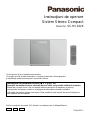 1
1
-
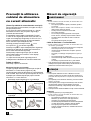 2
2
-
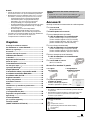 3
3
-
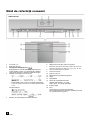 4
4
-
 5
5
-
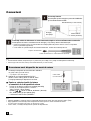 6
6
-
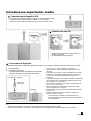 7
7
-
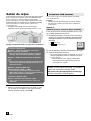 8
8
-
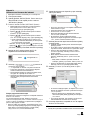 9
9
-
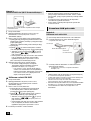 10
10
-
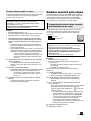 11
11
-
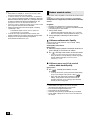 12
12
-
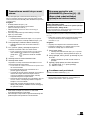 13
13
-
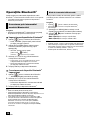 14
14
-
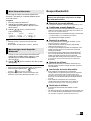 15
15
-
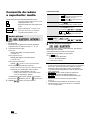 16
16
-
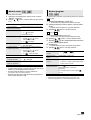 17
17
-
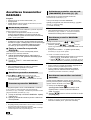 18
18
-
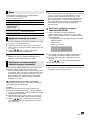 19
19
-
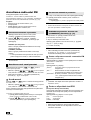 20
20
-
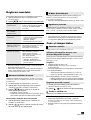 21
21
-
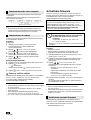 22
22
-
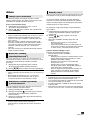 23
23
-
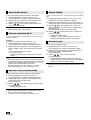 24
24
-
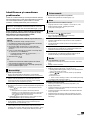 25
25
-
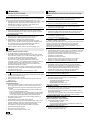 26
26
-
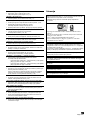 27
27
-
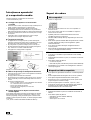 28
28
-
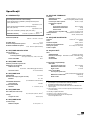 29
29
-
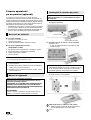 30
30
-
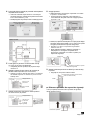 31
31
-
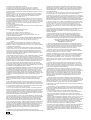 32
32
-
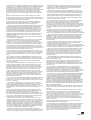 33
33
-
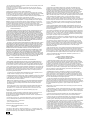 34
34
-
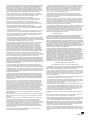 35
35
-
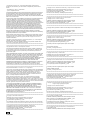 36
36
-
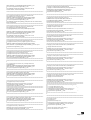 37
37
-
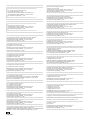 38
38
-
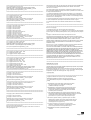 39
39
-
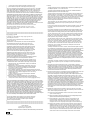 40
40
-
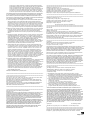 41
41
-
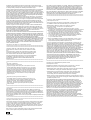 42
42
-
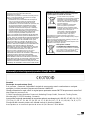 43
43
-
 44
44
-
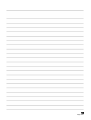 45
45
-
 46
46
Panasonic SCHC1020 Instrucțiuni de utilizare
- Tip
- Instrucțiuni de utilizare
Lucrări înrudite
-
Panasonic SCALL5CD Instrucțiuni de utilizare
-
Panasonic SCHC402 Instrucțiuni de utilizare
-
Panasonic SCALL30T Instrucțiuni de utilizare
-
Panasonic SCALL70T Instrucțiuni de utilizare
-
Panasonic SCRS52 Instrucțiuni de utilizare
-
Panasonic SCHC39DB Instrucțiuni de utilizare
-
Panasonic SCHC395 Instrucțiuni de utilizare
-
Panasonic SCALL6 Instrucțiuni de utilizare
-
Panasonic SCHC10 Instrucțiuni de utilizare
-
Panasonic SCPM602 Instrucțiuni de utilizare